仿真系统与软件-Quest基础
- 格式:ppt
- 大小:2.13 MB
- 文档页数:61
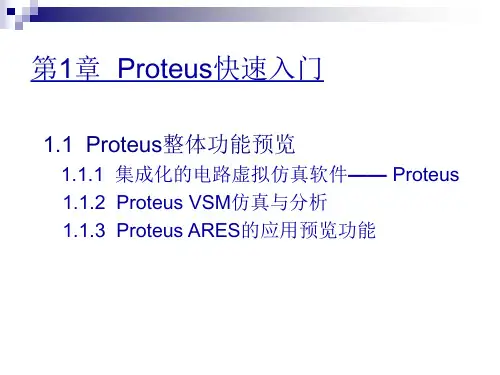
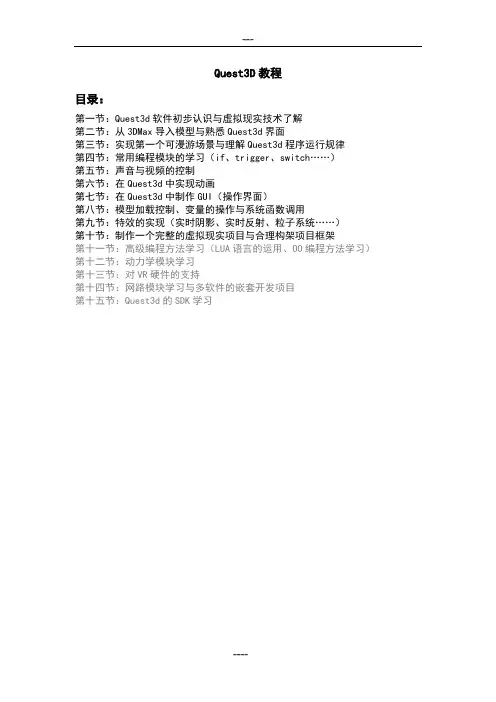
Quest3D教程目录:第一节:Quest3d软件初步认识与虚拟现实技术了解第二节:从3DMax导入模型与熟悉Quest3d界面第三节:实现第一个可漫游场景与理解Quest3d程序运行规律第四节:常用编程模块的学习(if、trigger、switch……)第五节:声音与视频的控制第六节:在Quest3d中实现动画第七节:在Quest3d中制作GUI(操作界面)第八节:模型加载控制、变量的操作与系统函数调用第九节:特效的实现(实时阴影、实时反射、粒子系统……)第十节:制作一个完整的虚拟现实项目与合理构架项目框架第十一节:高级编程方法学习(LUA语言的运用、OO编程方法学习)第十二节:动力学模块学习第十三节:对VR硬件的支持第十四节:网路模块学习与多软件的嵌套开发项目第十五节:Quest3d的SDK学习第一节Quest3d软件初步认识与虚拟现实技术了解:软件简介:软件是由荷兰的Act 3D公司在1998年研发出来的专门从事虚拟现实方面的应用软件,软件有丰富的功能模块,可以实现模块化、图像化编程,不需要我们去书写代码就能够制作功能强大和画面效果绚丽的VR项目。
软件有很好的开放性,我们可以在3D Max或Maya中完成建模、材质、动画和烘焙渲染然后导入到Quest3D,可以跟大量的VR硬件很好的连接,还可以用软件提供的SDK 来开发新的功能模块和整合新的硬件设备。
认识界面:Quest3D主要分了三大功能区(模块区、动画区、物体区),每个功能区都是我们虚拟现实项目制作过程的关键环节。
1、模块区:模块区是Quest3D的心脏,在这里我们可以运用Quest3D提供的各种功能模块组建我们想要的功能和特效,模块区又分了3个功能区域,如图所示:1区域内存放着QUEST3D为用户提供的全部功能模块,我们可以根据自己的需求任意调用各种功能模块。
2区域为模块编辑区,我们调用各种功能模块在这里组建我们想要的功能。
3为小预览窗口和工程组列表。
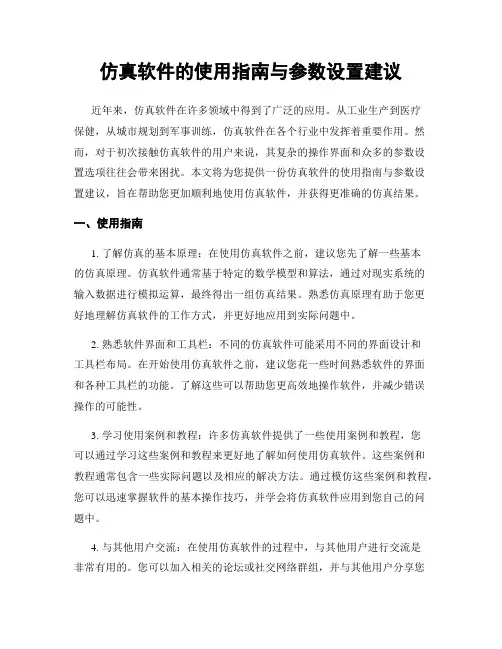
仿真软件的使用指南与参数设置建议近年来,仿真软件在许多领域中得到了广泛的应用。
从工业生产到医疗保健,从城市规划到军事训练,仿真软件在各个行业中发挥着重要作用。
然而,对于初次接触仿真软件的用户来说,其复杂的操作界面和众多的参数设置选项往往会带来困扰。
本文将为您提供一份仿真软件的使用指南与参数设置建议,旨在帮助您更加顺利地使用仿真软件,并获得更准确的仿真结果。
一、使用指南1. 了解仿真的基本原理:在使用仿真软件之前,建议您先了解一些基本的仿真原理。
仿真软件通常基于特定的数学模型和算法,通过对现实系统的输入数据进行模拟运算,最终得出一组仿真结果。
熟悉仿真原理有助于您更好地理解仿真软件的工作方式,并更好地应用到实际问题中。
2. 熟悉软件界面和工具栏:不同的仿真软件可能采用不同的界面设计和工具栏布局。
在开始使用仿真软件之前,建议您花一些时间熟悉软件的界面和各种工具栏的功能。
了解这些可以帮助您更高效地操作软件,并减少错误操作的可能性。
3. 学习使用案例和教程:许多仿真软件提供了一些使用案例和教程,您可以通过学习这些案例和教程来更好地了解如何使用仿真软件。
这些案例和教程通常包含一些实际问题以及相应的解决方法。
通过模仿这些案例和教程,您可以迅速掌握软件的基本操作技巧,并学会将仿真软件应用到您自己的问题中。
4. 与其他用户交流:在使用仿真软件的过程中,与其他用户进行交流是非常有用的。
您可以加入相关的论坛或社交网络群组,并与其他用户分享您的问题和经验。
这样的交流可以帮助您获取更多的操作技巧和解决问题的思路,并且能够拓宽您的视野,了解其他用户在不同领域中的应用经验。
二、参数设置建议1. 确定问题的输入和输出:在使用仿真软件之前,您需要清楚地确定问题的输入和输出是什么。
输入是指需要输入到仿真软件中的数据,比如初始条件、约束条件等。
输出是指仿真软件计算得出的结果,例如物理性能指标、系统状态等。
确定问题的输入和输出有助于您更清楚地了解仿真软件的运算过程,并选择合适的参数进行设置。
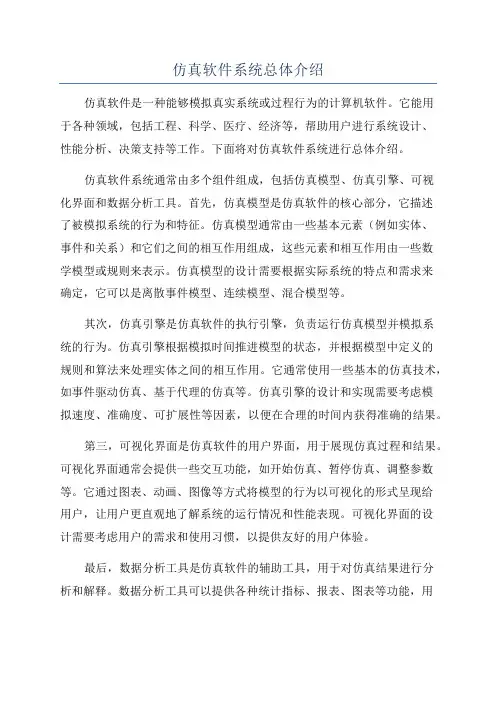
仿真软件系统总体介绍仿真软件是一种能够模拟真实系统或过程行为的计算机软件。
它能用于各种领域,包括工程、科学、医疗、经济等,帮助用户进行系统设计、性能分析、决策支持等工作。
下面将对仿真软件系统进行总体介绍。
仿真软件系统通常由多个组件组成,包括仿真模型、仿真引擎、可视化界面和数据分析工具。
首先,仿真模型是仿真软件的核心部分,它描述了被模拟系统的行为和特征。
仿真模型通常由一些基本元素(例如实体、事件和关系)和它们之间的相互作用组成,这些元素和相互作用由一些数学模型或规则来表示。
仿真模型的设计需要根据实际系统的特点和需求来确定,它可以是离散事件模型、连续模型、混合模型等。
其次,仿真引擎是仿真软件的执行引擎,负责运行仿真模型并模拟系统的行为。
仿真引擎根据模拟时间推进模型的状态,并根据模型中定义的规则和算法来处理实体之间的相互作用。
它通常使用一些基本的仿真技术,如事件驱动仿真、基于代理的仿真等。
仿真引擎的设计和实现需要考虑模拟速度、准确度、可扩展性等因素,以便在合理的时间内获得准确的结果。
第三,可视化界面是仿真软件的用户界面,用于展现仿真过程和结果。
可视化界面通常会提供一些交互功能,如开始仿真、暂停仿真、调整参数等。
它通过图表、动画、图像等方式将模型的行为以可视化的形式呈现给用户,让用户更直观地了解系统的运行情况和性能表现。
可视化界面的设计需要考虑用户的需求和使用习惯,以提供友好的用户体验。
最后,数据分析工具是仿真软件的辅助工具,用于对仿真结果进行分析和解释。
数据分析工具可以提供各种统计指标、报表、图表等功能,用于评估系统的性能、分析系统的行为、优化系统的设计等。
数据分析工具还可以与其他软件或系统进行集成,以便进一步的处理和应用。
总体而言,仿真软件系统是一种能够模拟真实系统行为的计算机软件,它通常由仿真模型、仿真引擎、可视化界面和数据分析工具组成。
仿真软件可以用于各种领域,帮助用户进行系统设计、性能分析、决策支持等工作。
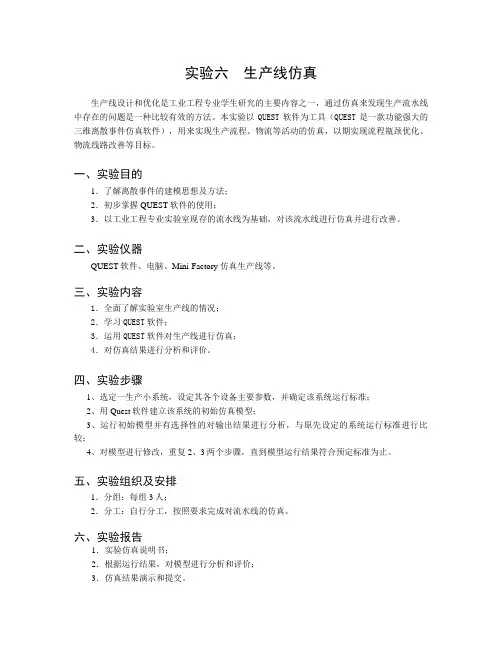
实验六生产线仿真生产线设计和优化是工业工程专业学生研究的主要内容之一,通过仿真来发现生产流水线中存在的问题是一种比较有效的方法。
本实验以QUEST软件为工具(QUEST是一款功能强大的三维离散事件仿真软件),用来实现生产流程、物流等活动的仿真,以期实现流程瓶颈优化、物流线路改善等目标。
一、实验目的1.了解离散事件的建模思想及方法;2.初步掌握QUEST软件的使用;3.以工业工程专业实验室现存的流水线为基础,对该流水线进行仿真并进行改善。
二、实验仪器QUEST软件、电脑、Mini-Factory 仿真生产线等。
三、实验内容1.全面了解实验室生产线的情况;2.学习QUEST软件;3.运用QUEST软件对生产线进行仿真;4.对仿真结果进行分析和评价。
四、实验步骤1、选定一生产小系统,设定其各个设备主要参数,并确定该系统运行标准;2、用Quest软件建立该系统的初始仿真模型;3、运行初始模型并有选择性的对输出结果进行分析,与原先设定的系统运行标准进行比较;4、对模型进行修改,重复2、3两个步骤,直到模型运行结果符合预定标准为止。
五、实验组织及安排1.分组:每组3人;2.分工:自行分工,按照要求完成对流水线的仿真。
六、实验报告1.实验仿真说明书;2.根据运行结果,对模型进行分析和评价;3.仿真结果演示和提交。
七.注意事项1、建模前必须做好充分准备。
包括采集详实可靠的数据,确定模型运行合理与否的评判标准等。
2、建模时条理要清晰,特别是对复杂的系统进行仿真,更是一项巨大的工程。
3、运行模型时,必需制定合理的运行方案。
4、合理取舍运行数据进行运行分析。
八、附录附录一 Quest 仿真软件及其应用简介(一).QUEST 简介QUEST 是美国DELMIA 公司用于对生产工艺流程的准确性与生产效率进行仿真与分析的全三维数字工厂环境。
它提供较为强有力的交互式仿真建模功能,并且提供了一些常用生产及物流设备的初始模型。
运行QUEST 软件,可以看到系统界面分为主菜单区、子菜单区、工作区和视景菜单区。
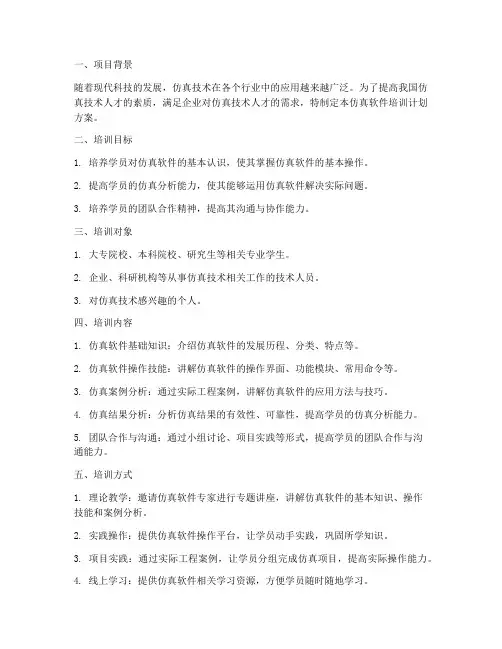
一、项目背景随着现代科技的发展,仿真技术在各个行业中的应用越来越广泛。
为了提高我国仿真技术人才的素质,满足企业对仿真技术人才的需求,特制定本仿真软件培训计划方案。
二、培训目标1. 培养学员对仿真软件的基本认识,使其掌握仿真软件的基本操作。
2. 提高学员的仿真分析能力,使其能够运用仿真软件解决实际问题。
3. 培养学员的团队合作精神,提高其沟通与协作能力。
三、培训对象1. 大专院校、本科院校、研究生等相关专业学生。
2. 企业、科研机构等从事仿真技术相关工作的技术人员。
3. 对仿真技术感兴趣的个人。
四、培训内容1. 仿真软件基础知识:介绍仿真软件的发展历程、分类、特点等。
2. 仿真软件操作技能:讲解仿真软件的操作界面、功能模块、常用命令等。
3. 仿真案例分析:通过实际工程案例,讲解仿真软件的应用方法与技巧。
4. 仿真结果分析:分析仿真结果的有效性、可靠性,提高学员的仿真分析能力。
5. 团队合作与沟通:通过小组讨论、项目实践等形式,提高学员的团队合作与沟通能力。
五、培训方式1. 理论教学:邀请仿真软件专家进行专题讲座,讲解仿真软件的基本知识、操作技能和案例分析。
2. 实践操作:提供仿真软件操作平台,让学员动手实践,巩固所学知识。
3. 项目实践:通过实际工程案例,让学员分组完成仿真项目,提高实际操作能力。
4. 线上学习:提供仿真软件相关学习资源,方便学员随时随地学习。
六、培训时间与地点1. 培训时间:共分为两个阶段,第一阶段为理论教学,第二阶段为实践操作和项目实践。
- 第一阶段:2周(10天),每天6小时。
- 第二阶段:2周(10天),每天6小时。
2. 培训地点:XXX大学计算机实验室、仿真实验室。
七、培训费用1. 培训费用:每人XXX元,包含培训资料、实践操作平台使用费等。
2. 报名方式:通过电话、邮件、微信等方式报名。
八、考核与证书1. 考核方式:分为理论考核和实践考核,考核合格者颁发XXX仿真软件培训证书。
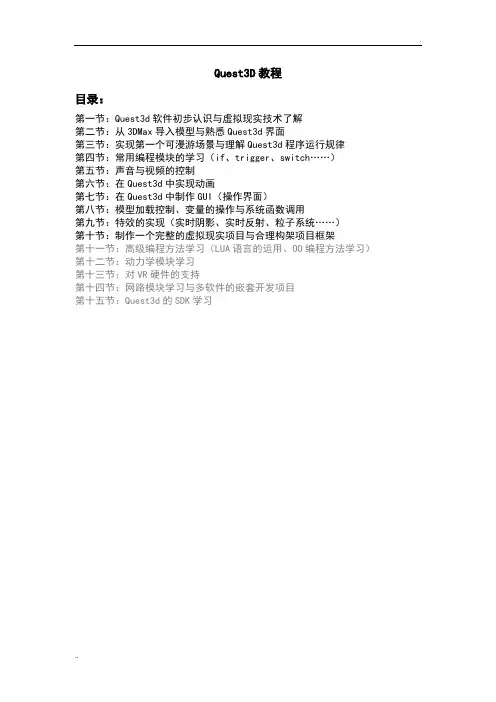
Quest3D教程目录:第一节:Quest3d软件初步认识与虚拟现实技术了解第二节:从3DMax导入模型与熟悉Quest3d界面第三节:实现第一个可漫游场景与理解Quest3d程序运行规律第四节:常用编程模块的学习(if、trigger、switch……)第五节:声音与视频的控制第六节:在Quest3d中实现动画第七节:在Quest3d中制作GUI(操作界面)第八节:模型加载控制、变量的操作与系统函数调用第九节:特效的实现(实时阴影、实时反射、粒子系统……)第十节:制作一个完整的虚拟现实项目与合理构架项目框架第十一节:高级编程方法学习(LUA语言的运用、OO编程方法学习)第十二节:动力学模块学习第十三节:对VR硬件的支持第十四节:网路模块学习与多软件的嵌套开发项目第十五节:Quest3d的SDK学习第一节Quest3d软件初步认识与虚拟现实技术了解:软件简介:软件是由荷兰的Act 3D公司在1998年研发出来的专门从事虚拟现实方面的应用软件,软件有丰富的功能模块,可以实现模块化、图像化编程,不需要我们去书写代码就能够制作功能强大和画面效果绚丽的VR项目。
软件有很好的开放性,我们可以在3D Max或Maya中完成建模、材质、动画和烘焙渲染然后导入到Quest3D,可以跟大量的VR硬件很好的连接,还可以用软件提供的SDK 来开发新的功能模块和整合新的硬件设备。
认识界面:Quest3D主要分了三大功能区(模块区、动画区、物体区),每个功能区都是我们虚拟现实项目制作过程的关键环节。
1、模块区:模块区是Quest3D的心脏,在这里我们可以运用Quest3D提供的各种功能模块组建我们想要的功能和特效,模块区又分了3个功能区域,如图所示:1区域内存放着QUEST3D为用户提供的全部功能模块,我们可以根据自己的需求任意调用各种功能模块。
2区域为模块编辑区,我们调用各种功能模块在这里组建我们想要的功能。
3为小预览窗口和工程组列表。
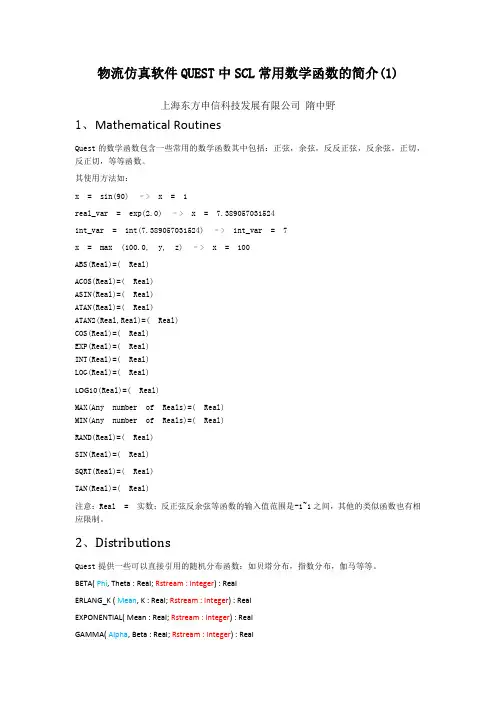
物流仿真软件QUEST中SCL常用数学函数的简介(1)上海东方申信科技发展有限公司隋中野1、Mathematical RoutinesQuest的数学函数包含一些常用的数学函数其中包括:正弦,余弦,反反正弦,反余弦,正切,反正切,等等函数。
其使用方法如:x = sin(90) –> x = 1real_var = exp(2.0) –> x = 7.389057031524int_var = int(7.389057031524) –> int_var = 7x = max (100.0, y, z) –> x = 100ABS(Real)=( Real)ACOS(Real)=( Real)ASIN(Real)=( Real)ATAN(Real)=( Real)ATAN2(Real,Real)=( Real)COS(Real)=( Real)EXP(Real)=( Real)INT(Real)=( Real)LOG(Real)=( Real)LOG10(Real)=( Real)MAX(Any number of Reals)=( Real)MIN(Any number of Reals)=( Real)RAND(Real)=( Real)SIN(Real)=( Real)SQRT(Real)=( Real)TAN(Real)=( Real)注意:Real = 实数;反正弦反余弦等函数的输入值范围是-1~1之间,其他的类似函数也有相应限制。
2、DistributionsQuest提供一些可以直接引用的随机分布函数:如贝塔分布,指数分布,伽马等等。
BETA( Phi, Theta : Real; Rstream : Integer) : RealERLANG_K ( Mean, K : Real; Rstream : Integer) : RealEXPONENTIAL( Mean : Real; Rstream : Integer) : RealGAMMA( Alpha, Beta : Real; Rstream : Integer) : RealLOGNORMAL( Mean, Stdv : Real; Rstream : Integer) : RealNORMAL( Mean, Stdv : Real; Rstream : Integer) : RealPOISSON( Mean : Real; Rstream : Integer) : RealTRIANGULAR( A, B, C : Real; Rstream : Integer) : RealUNIFORM( Min, Max : Real; Rstream : Integer) : RealWEIBULL(Shape, Scale : Real; Rstream : Integer) : Real测试用scl-----------------------------------------------------------------------------procedure tst()varii : integerx,real_var,int_var : realbeginfor ii = 1 to 20 dox = NORMAL(1,1,1)debug(x,cr)endforend。
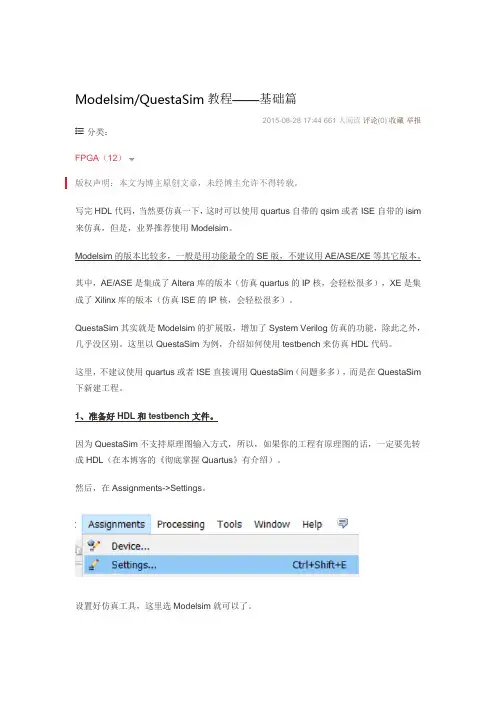
Modelsim/QuestaSim教程——基础篇2015-08-28 17:44 661人阅读评论(0) 收藏举报分类:FPGA(12)版权声明:本文为博主原创文章,未经博主允许不得转载。
写完HDL代码,当然要仿真一下,这时可以使用quartus自带的qsim或者ISE自带的isim 来仿真,但是,业界推荐使用Modelsim。
Modelsim的版本比较多,一般是用功能最全的SE版,不建议用AE/ASE/XE等其它版本。
其中,AE/ASE是集成了Altera库的版本(仿真quartus的IP核,会轻松很多),XE是集成了Xilinx库的版本(仿真ISE的IP核,会轻松很多)。
QuestaSim其实就是Modelsim的扩展版,增加了System Verilog仿真的功能,除此之外,几乎没区别。
这里以QuestaSim为例,介绍如何使用testbench来仿真HDL代码。
这里,不建议使用quartus或者ISE直接调用QuestaSim(问题多多),而是在QuestaSim 下新建工程。
1、准备好HDL和testbench文件。
因为QuestaSim不支持原理图输入方式,所以,如果你的工程有原理图的话,一定要先转成HDL(在本博客的《彻底掌握Quartus》有介绍)。
然后,在Assignments->Settings。
设置好仿真工具,这里选Modelsim就可以了。
在Processing->Start->开始生成testbench模板。
如果成功生成模板的话,会有如下字样显示。
在工程目录下,simulation\modelsim文件夹里,可以找到这个tb文件。
再把HDL文件和tb文件都拷贝在一个文件夹里面,如下图所示。
2、仿真。
新建工程。
填好工程名和工程目录。
添加已存在的文件(就刚才准备好的HDL文件和tb文件)。
这里Reference from current location是引用文件路径,而Copy to project directory是拷贝到工程目录,这里选择引用就可以了,因为上一步已经拷贝好了。
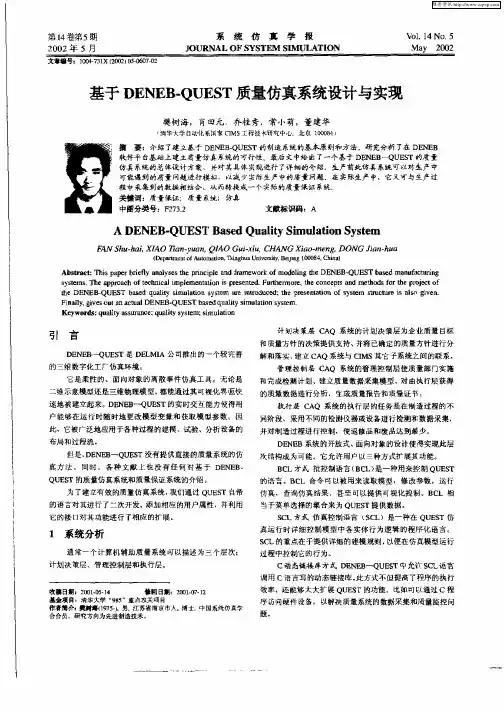
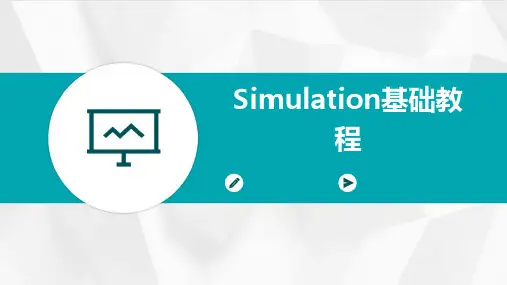
questasim 常用指令Questasim 是一个强大的仿真软件,用于进行硬件设计和验证。
它提供了丰富的工具和功能,能够帮助工程师们更轻松地完成各种设计任务。
在本文中,我们将逐步回答关于Questasim 的常用指令。
Questasim 提供了许多常用指令,这些指令能够帮助我们执行各种操作,如编译设计、运行仿真、调试代码等。
下面将详细介绍一些常用指令及其用法。
首先,让我们从编译设计开始。
在Questasim 中,我们可以使用`vlib` 指令创建一个库,并使用`vlog` 指令编译设计文件。
具体操作如下:1. 创建库:vlib <library_name>这个指令将创建一个新的库,用于存储我们编译的设计文件。
我们可以使用任何合法的库名称。
2. 编译设计文件:vlog <files>这个指令将编译指定的设计文件,并将结果存储在之前创建的库中。
我们可以一次性指定多个设计文件。
接下来,让我们看一下如何运行仿真。
在Questasim 中,我们可以使用`vsim` 指令来启动仿真器,并指定要运行的顶层模块。
具体操作如下:1. 启动仿真器:vsim <top_module>这个指令将启动仿真器,并加载指定的顶层模块。
我们可以使用任何合法的模块名称。
2. 运行仿真:run -all这个指令将运行仿真,执行所有测试向量,直到仿真结束或达到指定的终止条件。
在运行仿真时,我们可能需要调试代码。
Questasim 提供了一些常用的调试指令,如`add wave` 和`force`。
具体操作如下:1. 添加波形:add wave <wave_signal>这个指令将在波形窗口中添加指定的信号。
我们可以使用模糊匹配或通配符来添加多个信号。
2. 强制信号:force <signal> <value> -drive这个指令将强制指定的信号为指定的值,并将其驱动到仿真中。
questasim 常用指令-回复“questasim 常用指令”之主题下的1500-2000 字文章如下:Questasim 是一款功能强大的仿真工具,广泛应用于硬件设计和验证领域。
它提供了一系列的常用指令,用于进行仿真环境的设置和管理,以及测试向量的加载和仿真执行。
本文将一步一步回答关于Questasim 常用指令的问题,帮助读者了解和使用这些指令。
第一步:环境设置在使用Questasim 进行仿真之前,我们首先需要进行一些环境设置。
下面是一些常用的指令:1. `vlib`:用于创建和管理库文件。
例如,通过输入`vlib work`,我们可以创建一个名为`work` 的库文件。
2. `vmap`:用于建立库文件和源代码文件的关联。
例如,通过输入`vmap work work`,我们可以将`work` 库文件关联到当前工作目录。
3. `vsim`:用于启动Questasim 的仿真器。
例如,通过输入`vsim -gui`,我们可以启动一个图形用户界面,以便进行交互式的仿真。
第二步:设计加载一旦我们完成了环境设置,就可以开始加载设计并进行仿真。
下面是一些常用的指令:1. `vlog`:用于加载Verilog 或SystemVerilog 设计文件。
例如,通过输入`vlog design.v`,我们可以加载名为`design.v` 的设计文件。
2. `svlog`:用于加载SystemVerilog 设计文件。
该指令与`vlog` 类似,但是支持SystemVerilog 语法特性。
3. `vopt`:用于进行优化处理。
例如,通过输入`vopt design -o optimized_design`,我们可以对名为`design` 的设计进行优化,并将优化结果保存为`optimized_design`。
第三步:仿真执行一旦设计加载完成,我们可以执行仿真并观察结果。
下面是一些常用的指令:1. `run`:用于执行仿真。
Quest® NetVault®微软办公室插件 365 13.0 用户指南2020年© Quest Software Inc.保留所有权利。
本指南包含受版权保护的专有信息。
本指南所述的软件在拥有软件许可或签订保密协议的情况下提供。
本软件只能根据适用协议的条款使用或复制。
未经 的书面许可,不得以任何形式或通过各种方式(电子或机械,包括影印和记录)复制或传输本指南的任何部分,用于购买者个人使用以外的其他用途。
Quest Software Inc.本文档中提供的信息与 Quest Software 产品有关。
本文档或与 Quest Software 产品销售有关的活动,并未以禁止反言或其他方式授权任何与知识产权有关的许可(明示或暗示)。
除了本产品许可协议中所指定条款和条件中阐明的情况以外,Quest Software 不承担任何责任,拒绝与其产品相关的任何明示、暗示或法定担保,包括但不限于对适销性、针对特定目的的适用性或非侵权性的暗示担保。
任何情况下 Quest Software 都不承担由于使用或不能使用本文档造成的任何直接、间接、附带、惩罚性、特殊或后果性损失赔偿 (包括但不限于利润损失、业务中断或信息丢失),即使 Quest Software 已被告知可能出现类似的损失。
Quest Software 不会就本文档内容的准确性或完整性做出任何声明或担保,并保留随时更改规格和产品描述而不另行通知的权利。
Quest Software 不承诺对本文档所含信息进行更新。
如果您对本材料的可能使用有任何疑问,请联系:Quest Software Inc. Attn: 法律系 4 北极星之路 Aliso Viejo, CA 92656有关区域和国际办事处信息,请参阅我们的网站 ( https:// ) 。
专利Quest Software 以自身的先进技术为傲。
本产品可能已获专利或正在申请专利。
第一章概述本文以questasim6。
4为基础,介绍quetasim的基本使用该版本可运行于UNIX和Windows的操作系统环境中。
本指南覆盖了VHDL和Verilog模拟仿真。
QuestaSim具备强大的模拟仿真功能,在设计、编译、仿真、测试、调试开发过程中,有一整套工具供你使用,而且操作起来比较灵活,可以通过菜单、快捷键和命令行的方式进行工作。
第二章 QuestaSim的主要结构QuestaSim的主窗口(Main window)包括菜单栏、工具栏、工作区和命令行操作区。
在工作区可以显示Project Tab、Library Tab、Sim Tab(显示Load Design、Hierarchical Structure);在命令行操作区,可以用命令提示符的方式进行编译、仿真设计,同时打开其他窗口。
在菜单栏View下可以打开,source window、list window、wave window、structure window、 signal window、dataflow window、process window、viarables window等窗口,用来测试仿真、调试仿真。
由此也可以看出该软件具有强大的仿真设计能力,它提供的工具很多。
在帮助菜单里有SE的帮助文件和Tcl的帮助文件,是学用QuestaSim很好的帮手。
第三章 QuestaSim的简要使用方法在这一章里通过一些课程来简单介绍QuestaSim的使用方法,更多的需要在实际应用中熟练和掌握。
第一课 Create a Project1.第一次打开QuestaSim会出现Welcome to QuestaSim对话框,选取Create a Project,或者选取File\New\Project,然后会打开Create Project对话框。
2.在Create Project对话框中,填写test作为Project Name;选取路径Project Location作为Project文件的存储目录;保留Default Library Name设置为work。
使用QUEST进行AVI截屏摄录
2011-5-12 马日辰上海东申信科技发展有限公司
录屏是一种相当实用的成果展示方法,通常我们可以使用第三方工具达到录制的效果。
QUEST也提供了几项截屏选项,本文将对QUEST录制AVI进行简单的设定。
1.激活录像功能需要改变VIDEO参数的赋值,这个参数可以在 .qenvfig 中设定
2.某些QUEST的版本中.qenvfig是个空文件,这时将“VIDEO= AVI”加入这个配置文件即可。
3.重新启动QUEST并打开一个示例进行测试。
4.启动模型运行RUN ,接着点击Full Screen,接着会弹出一个录屏的对话框。
5.填写合适参数进行录像:文件名,屏幕宽度,高度,色彩,频率等等
6.设定录像编码,通常windows系统自带了Microsoft Video 1,不同的编码会直接影响画面质量和压缩比例
7.录屏完成后即可在deneb\quest\hardcopy\avi下找到对应的视频。